Cinema 4D基础教程:认识c4d工作区、自定义布局和自动保存教程
Cinema 4D是一款非常受欢迎的动画设计工具,在平面设计,服装设计,UI设计,工业、动画、电影、游戏设计等领域都有着广泛的应用。今天为大家带来了Cinema 4D基础教程:认识c4d工作区和界面。
小编这里以C4D R22为例进行的讲解,其他版本大同小异
第一部分界面介绍
工作区界面介绍
打开c4d可以看到左侧和上方有工具栏,工具栏上方为菜单栏,菜单栏里有许多命令工具栏里也有,所以我们学习起来是非常的方便的。
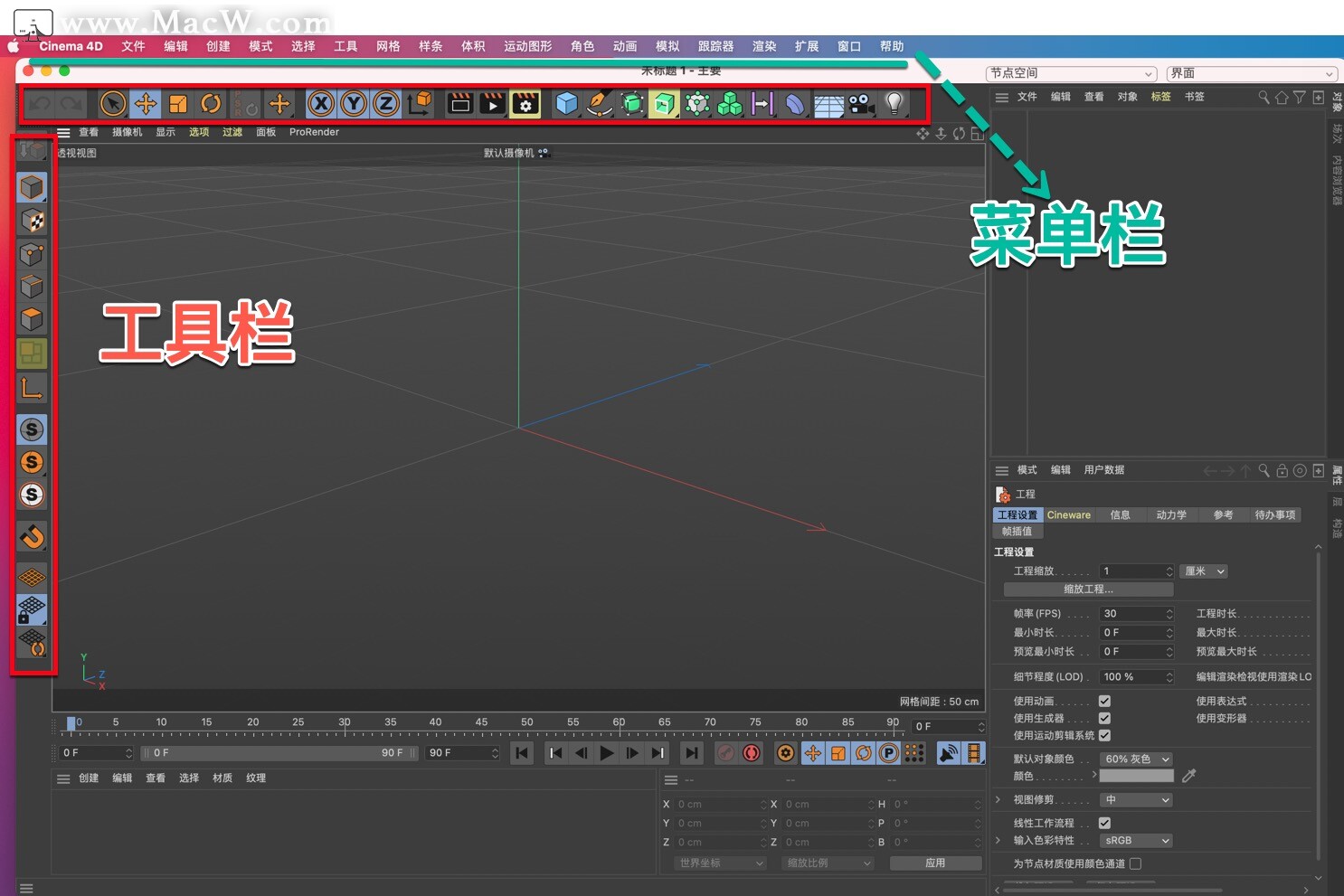
中间区域为透视视图区,也叫做操作区,是整个c4d的核心。如图

找到面板-全部视图操作区会出现四个工作区,分别为透视图、顶视图、正视图、右视图
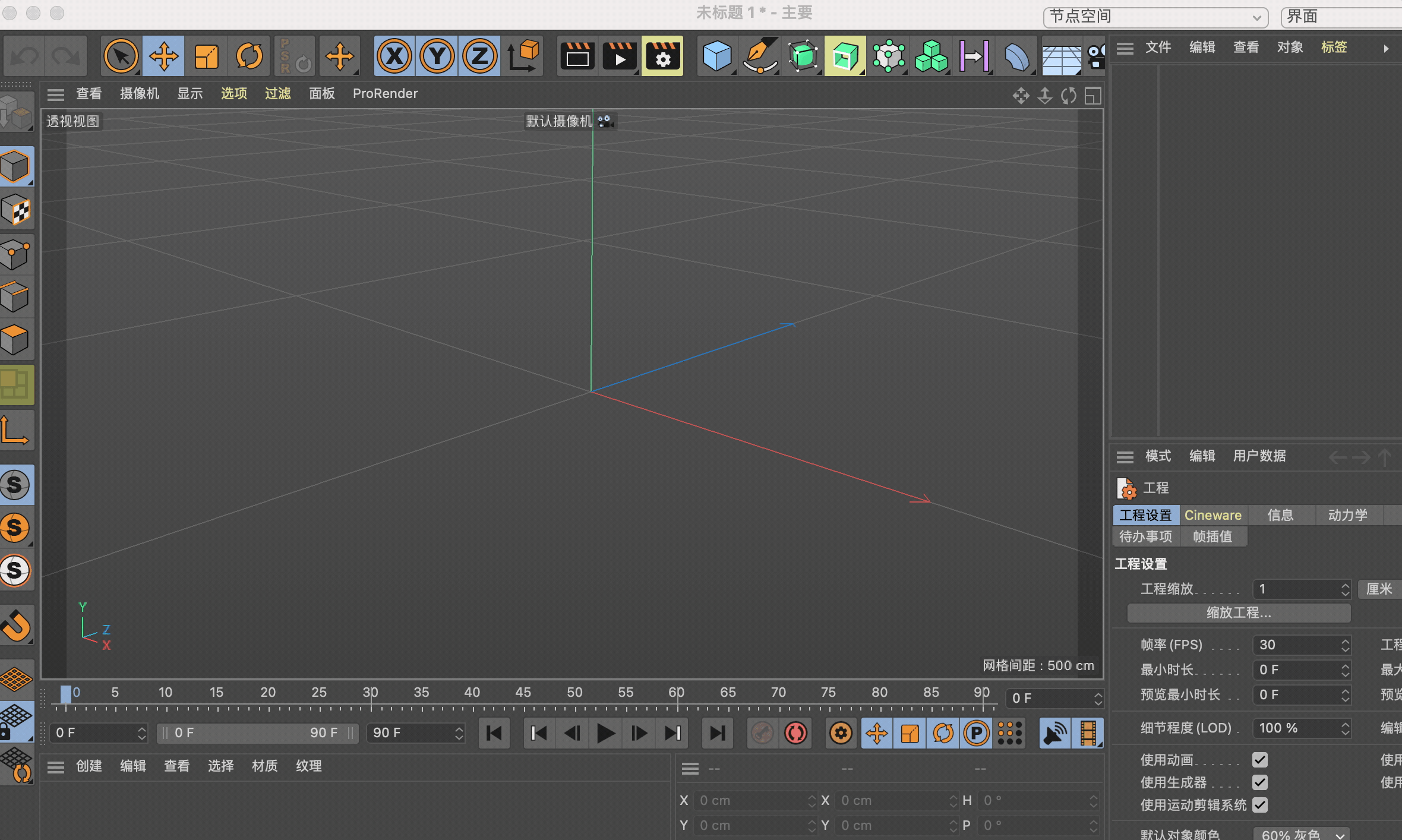
如果我们想要放大某个视图,只需要在面板中选择相应的视图即可
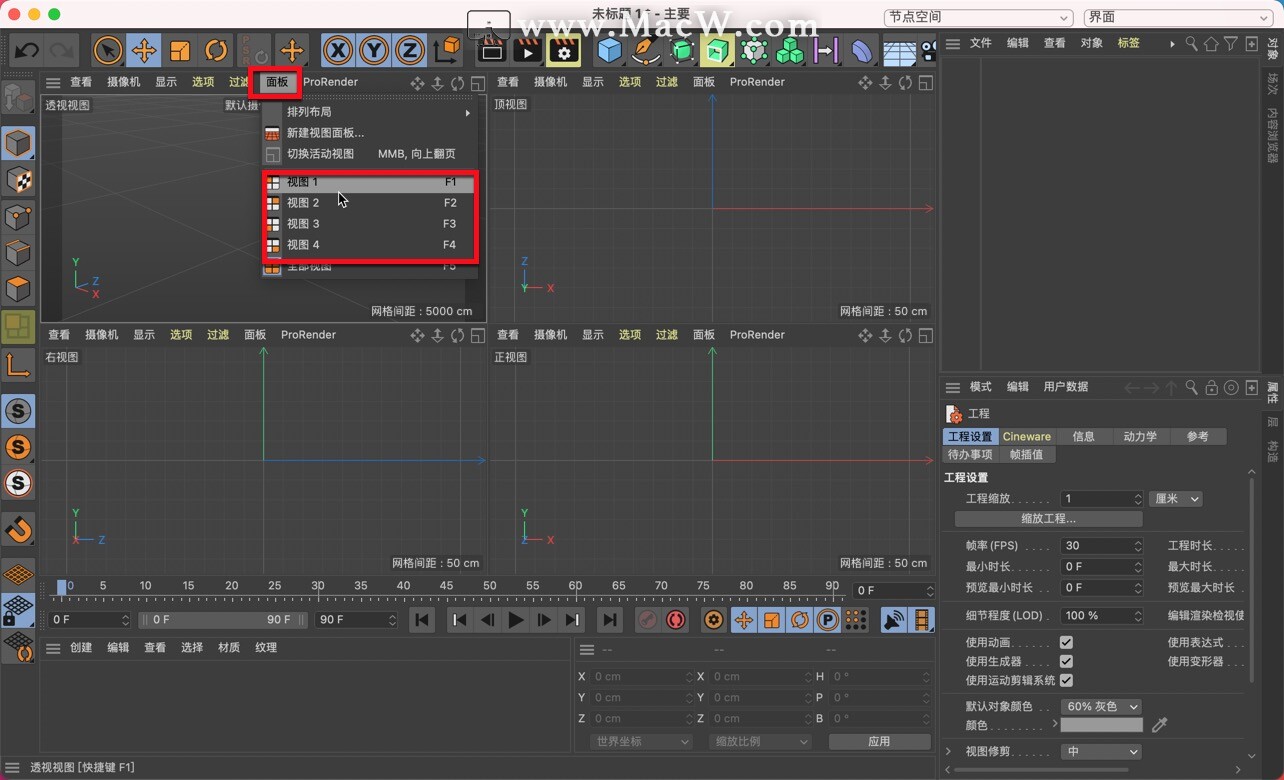
或者是使用快捷键F1 F2 F3 F4 F5来切换视图状态,并使该视图最大化
最右边分为两个部分,上边为对象栏,可以理解为ps的图层
创建的任何模型都可以在对象栏看到
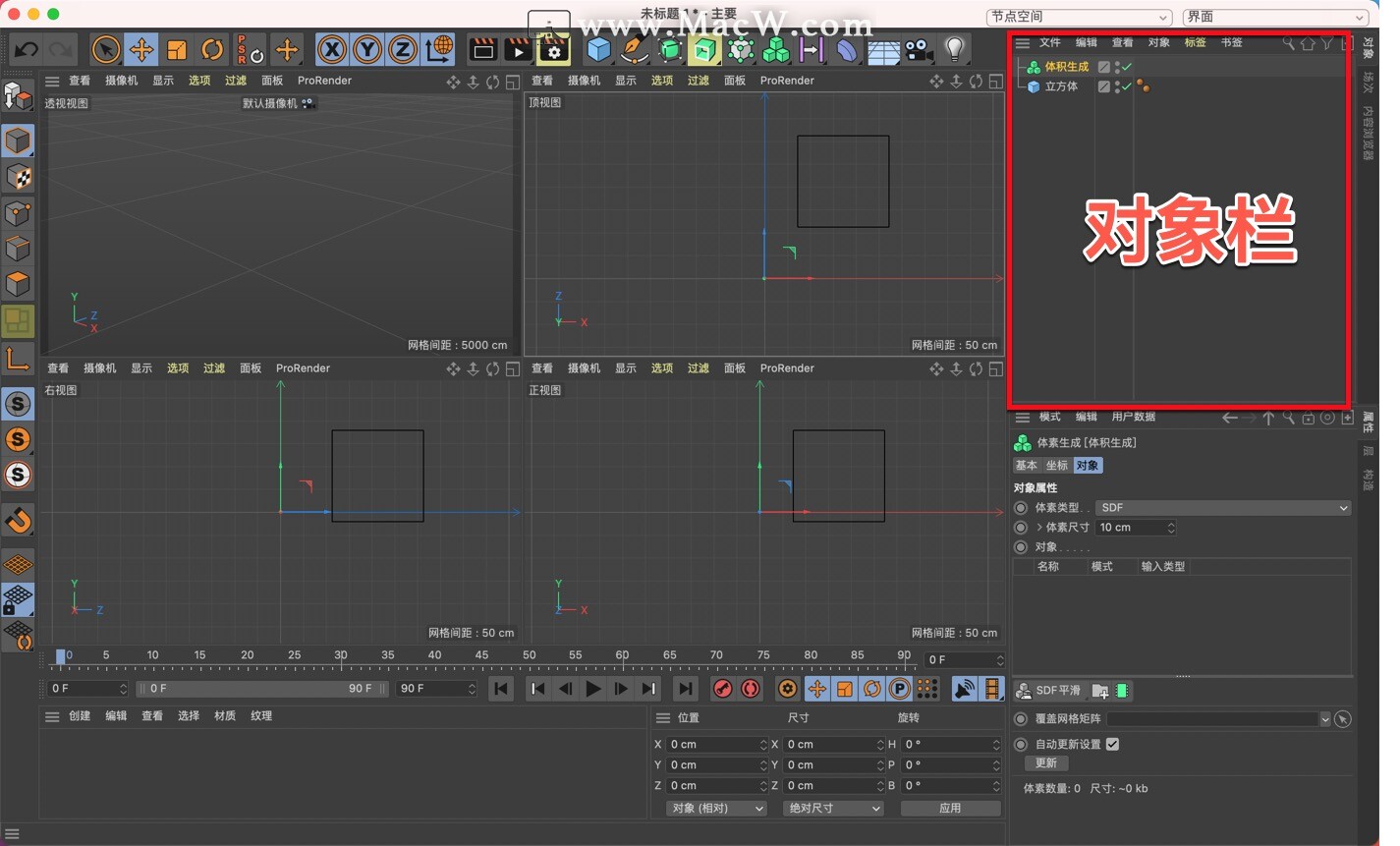
下边的部分为参数栏,是根据对象栏中的对象进行参数的调节的
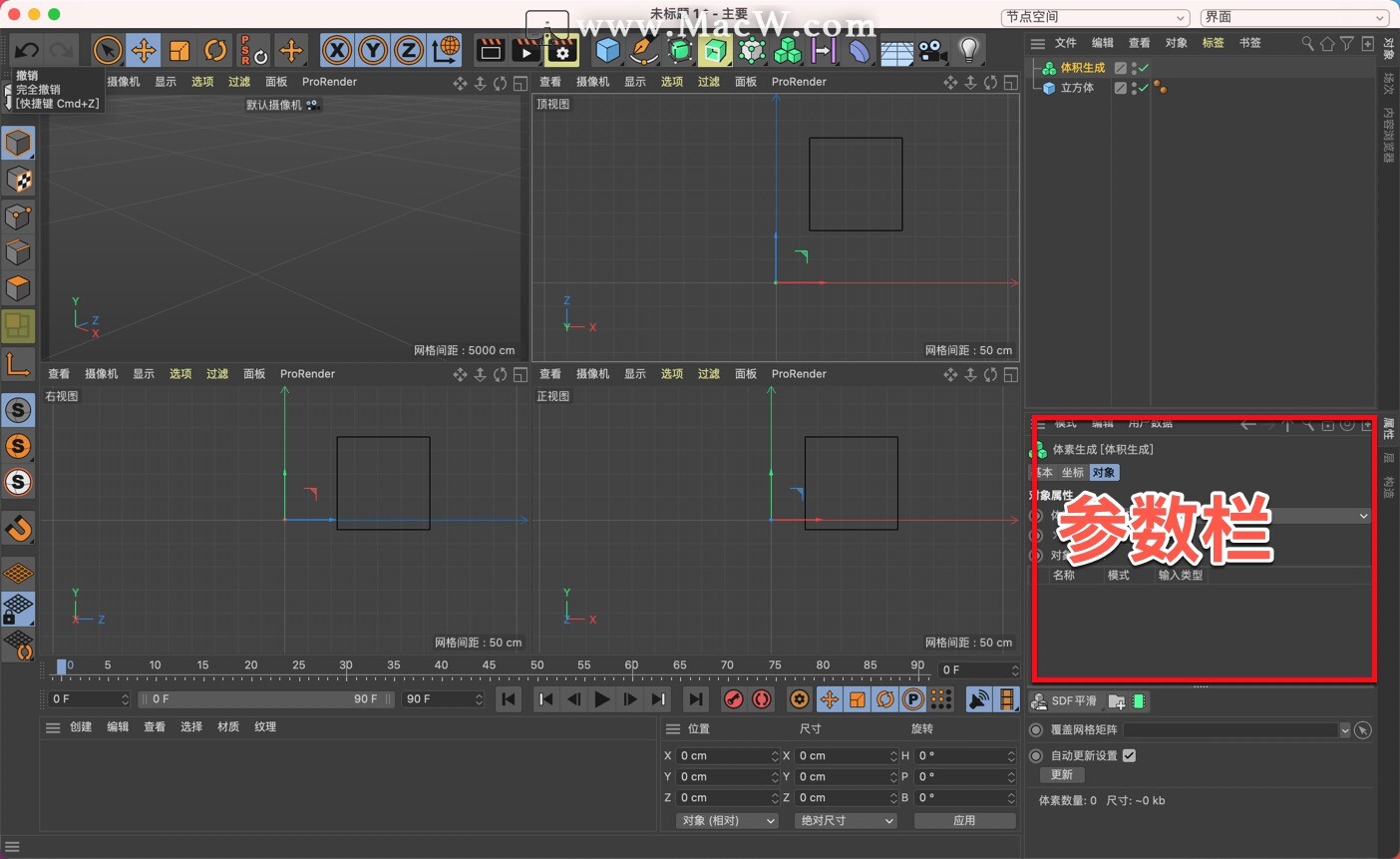
最右侧是隐藏的功能,如图
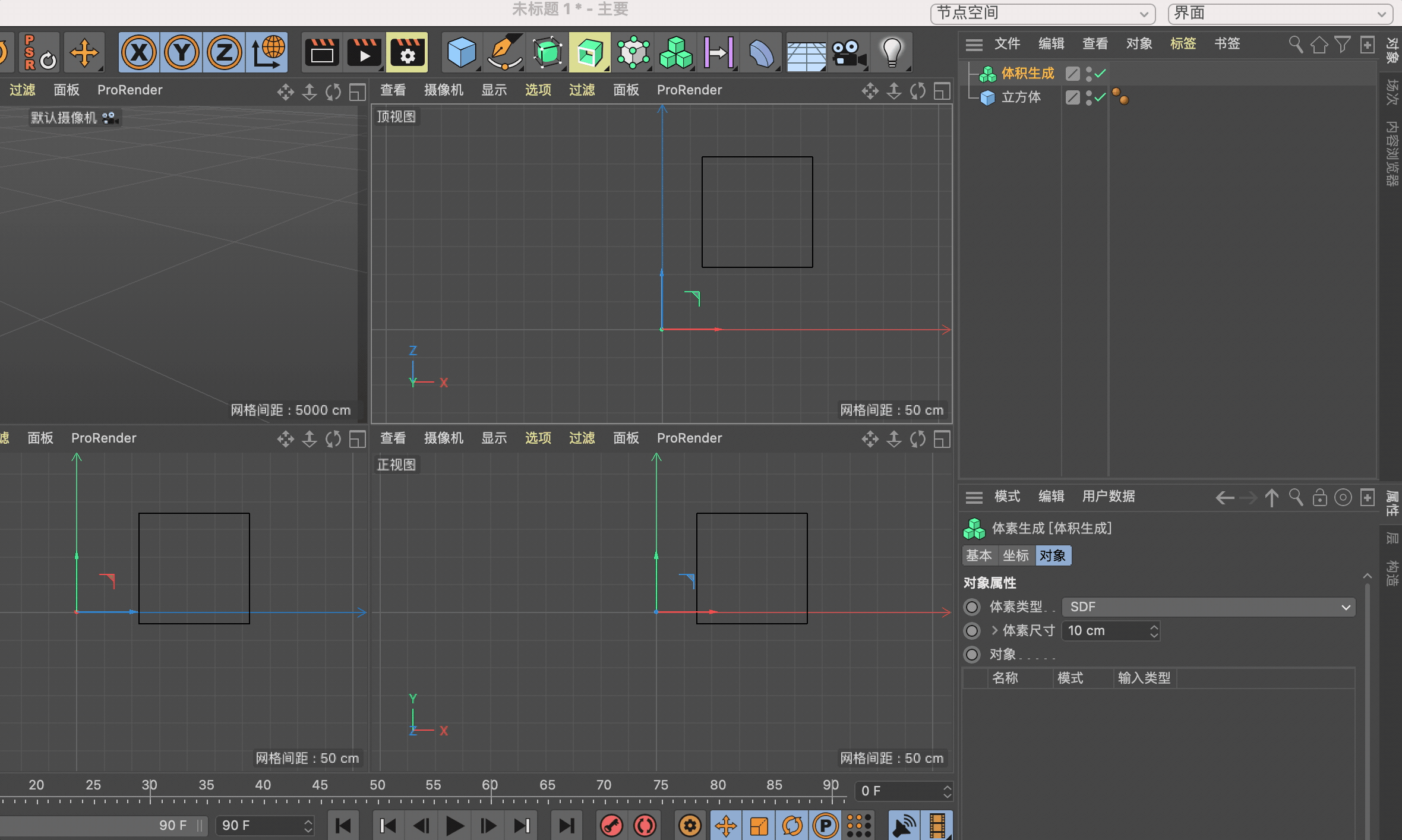
材质球面板介绍
Cinema 4D下半部分为材质球面板,如图

中间两行带有标尺的部分是调节时间帧用的,如图

下图所示是位置尺寸旋转信息
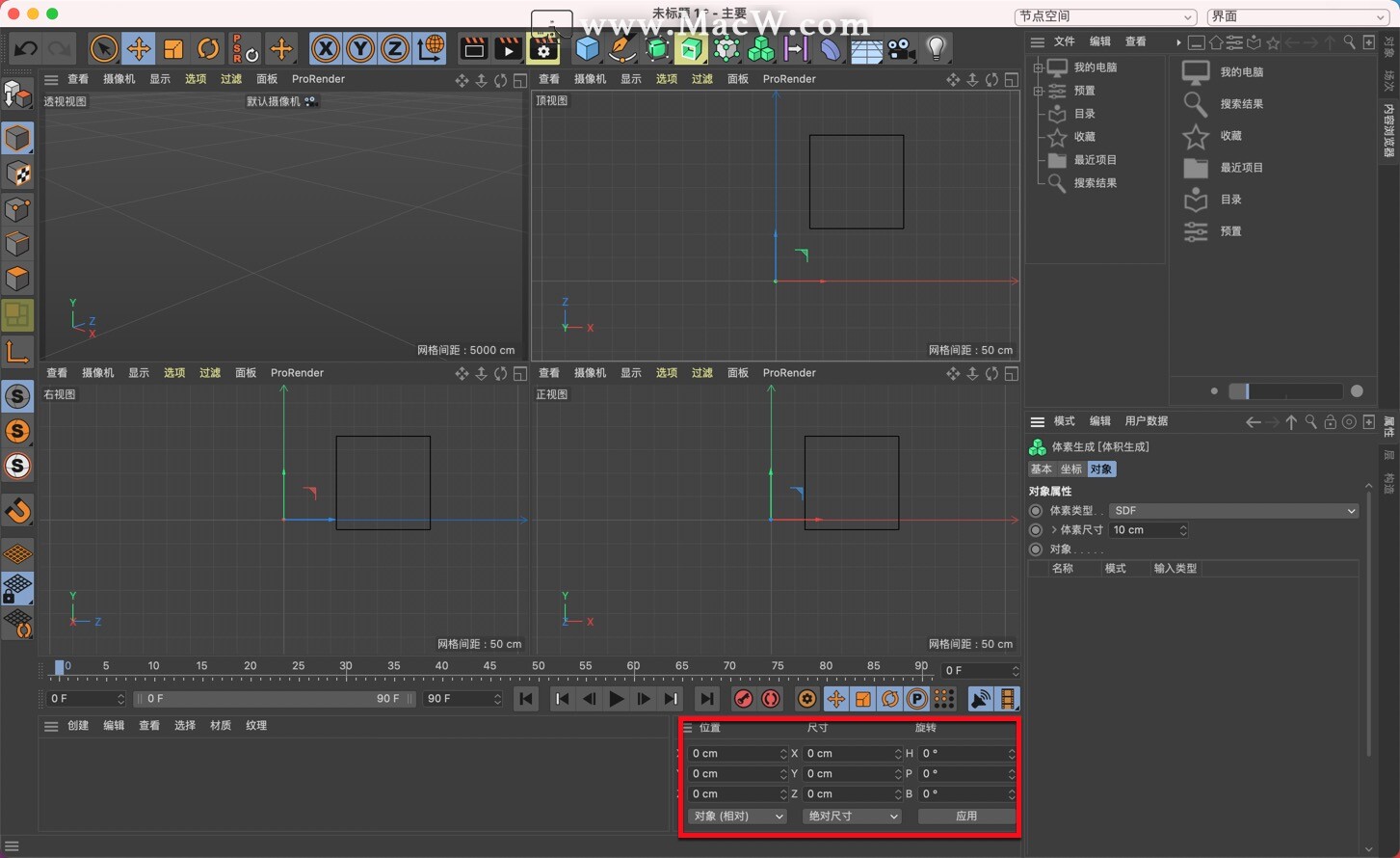
不小心关闭了工具栏、对象栏、菜单栏等,不知道如何调用怎么办?
执行界面点击启动即可,如图
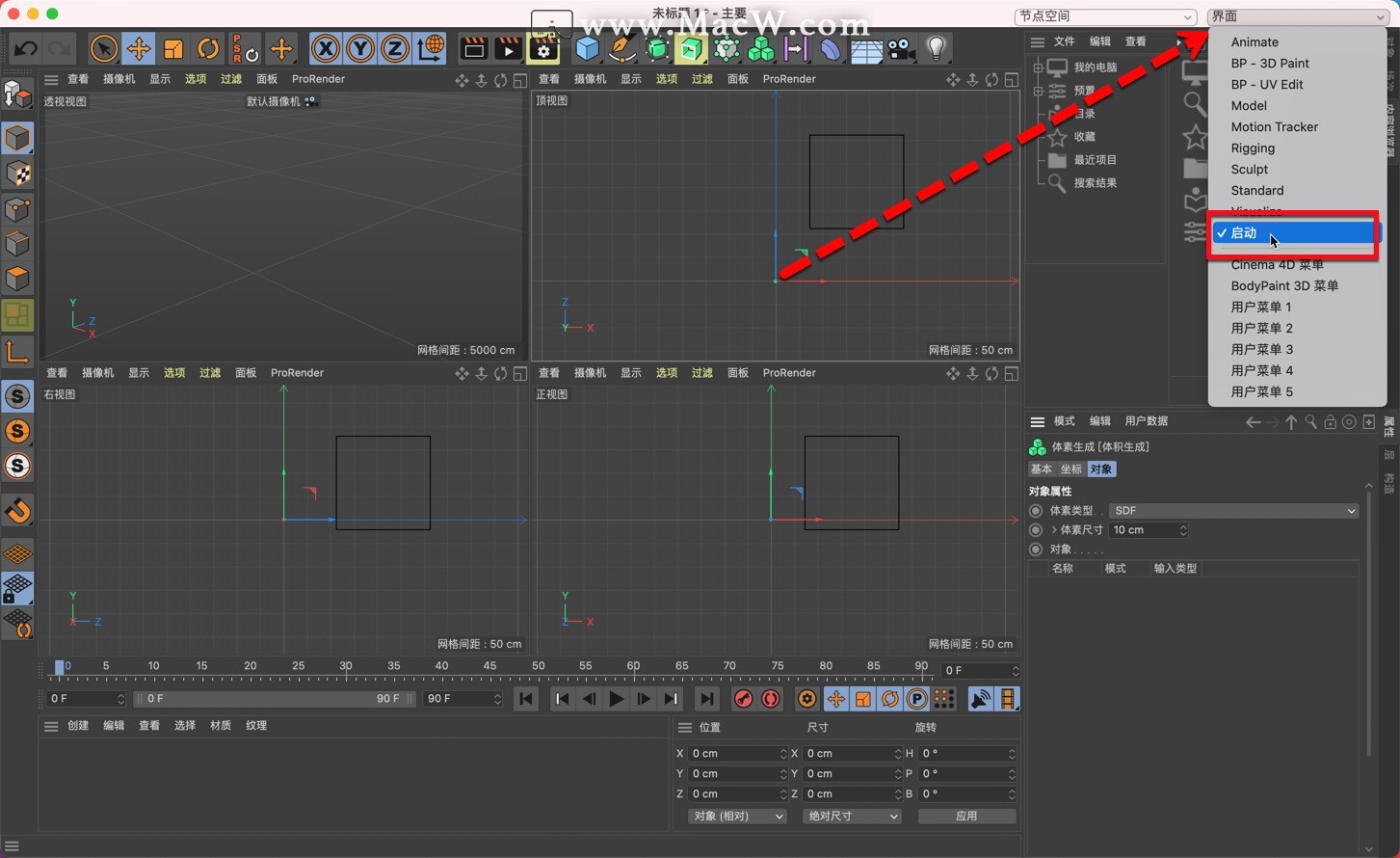
下图用户菜单是根据需求自定义的界面,如图
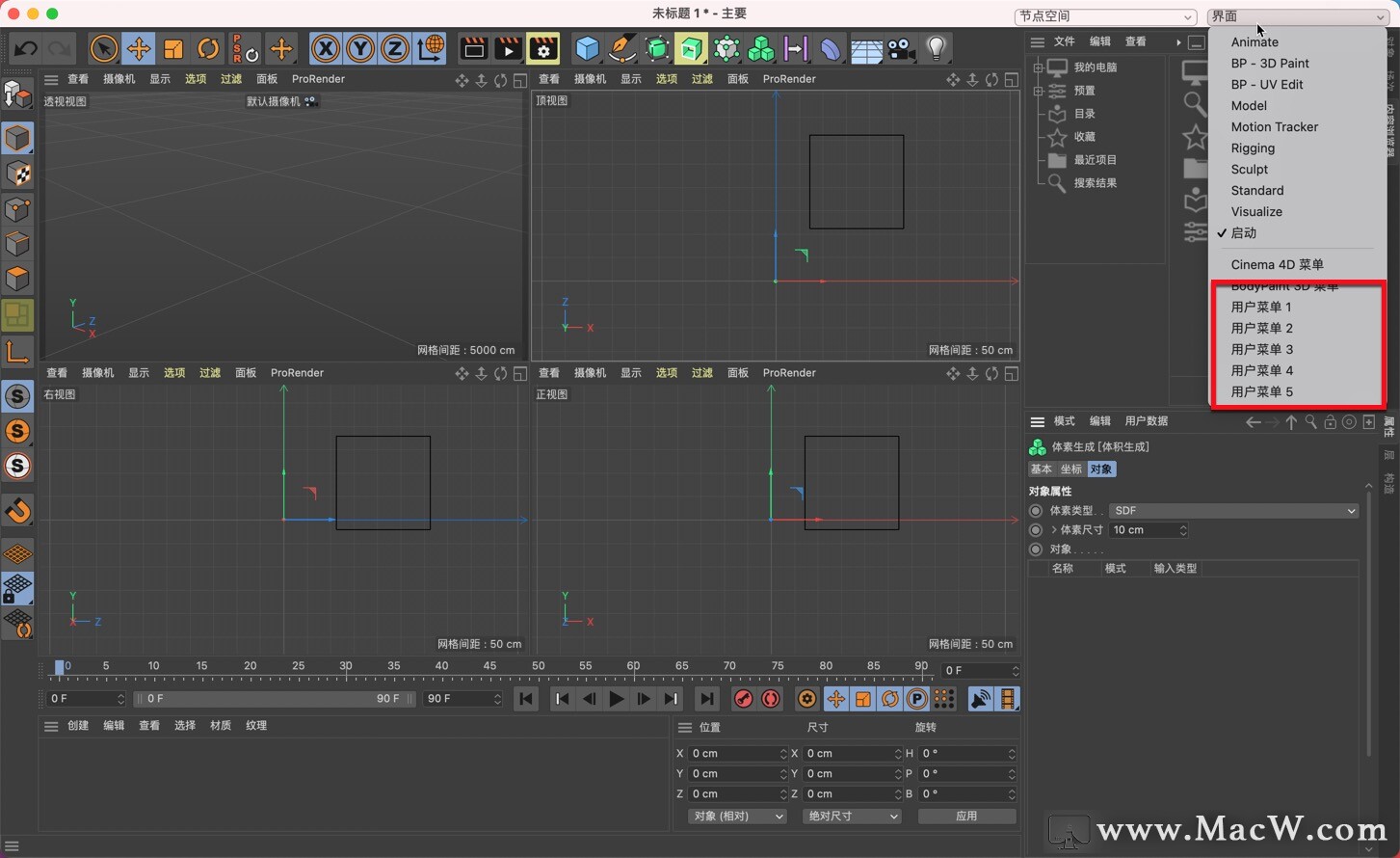
第二部分自定义界面
首先把左边的工具栏移到右边,点击点阵的地方,按住鼠标左键拖拽,当出现白条的时候代表想要放置的位置,如图
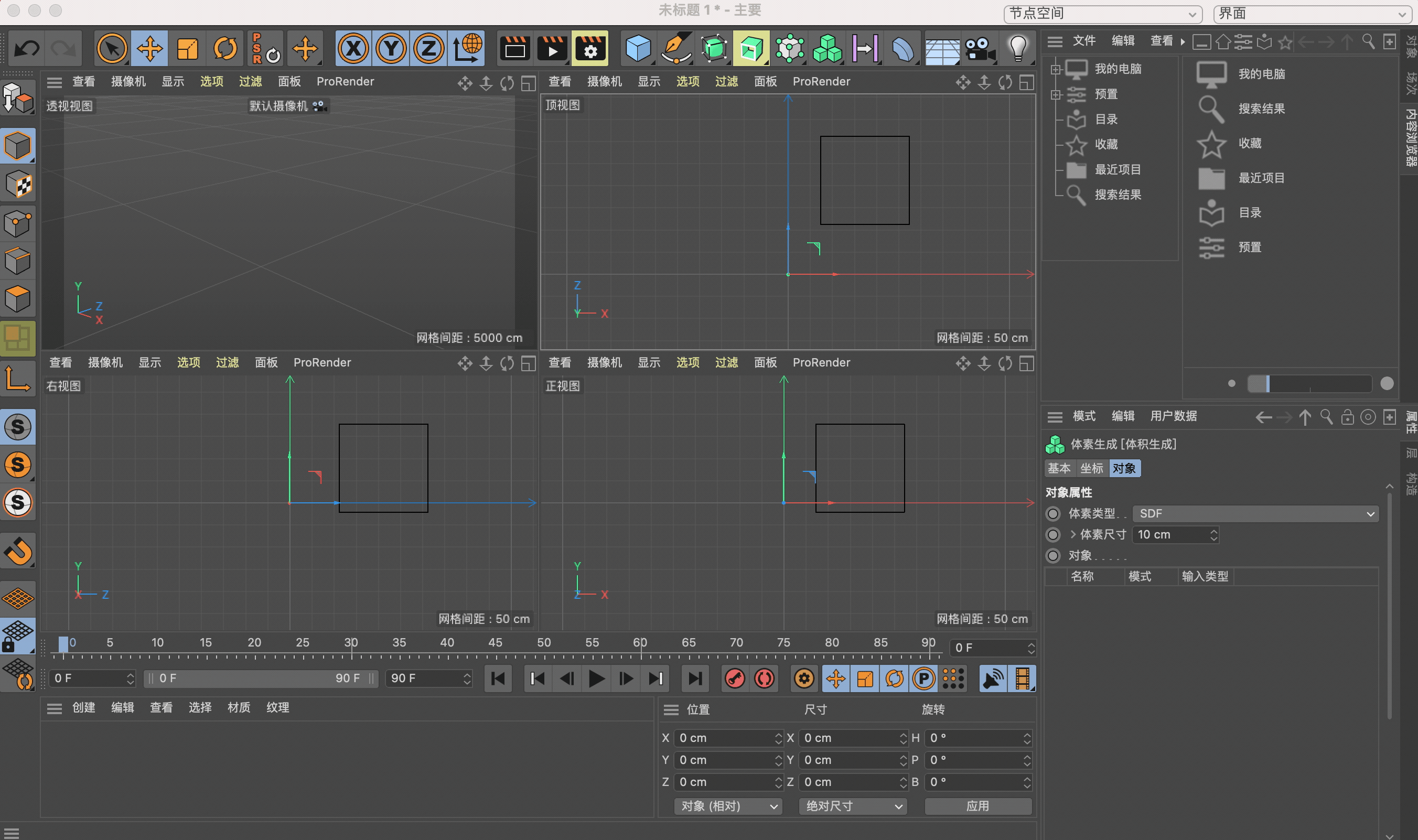
当变完区域之后,界面有所调整
这时候只需把鼠标放在边缘处,出现左右箭头的时候就可以自由拖拽,如图
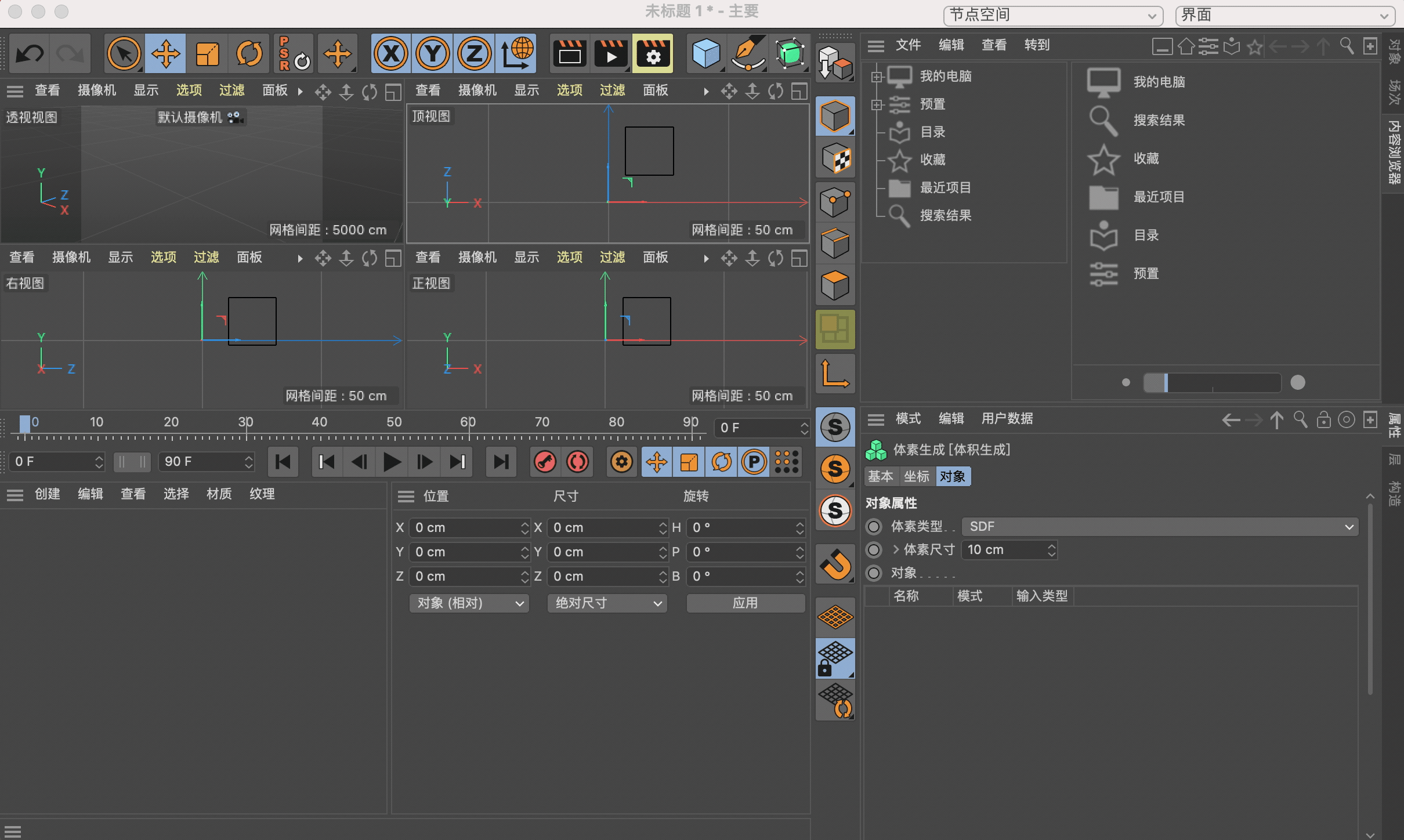
如何新增图标?
当我们安装完插件后,在工具栏空白处右键>自定义面板,如图
注意:必须在工具栏的空白地方右键!!!

弹出以下界面,一定要勾选编辑图标界面,不然无法调节界面。如图
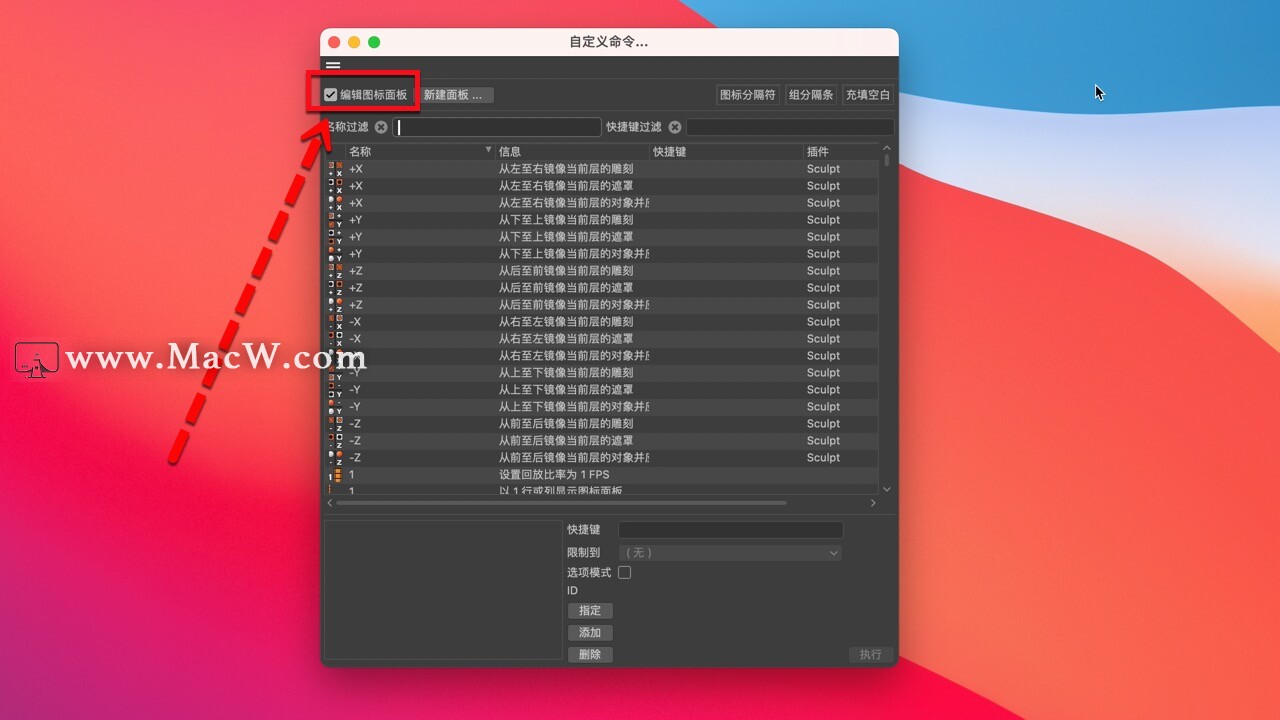
在名称过滤中输入OC,是一个材质管理器(小编这里是举例,大家可以根据需求自行搜索插件、材质等)
这时和OC相关的都会显示出来,如图
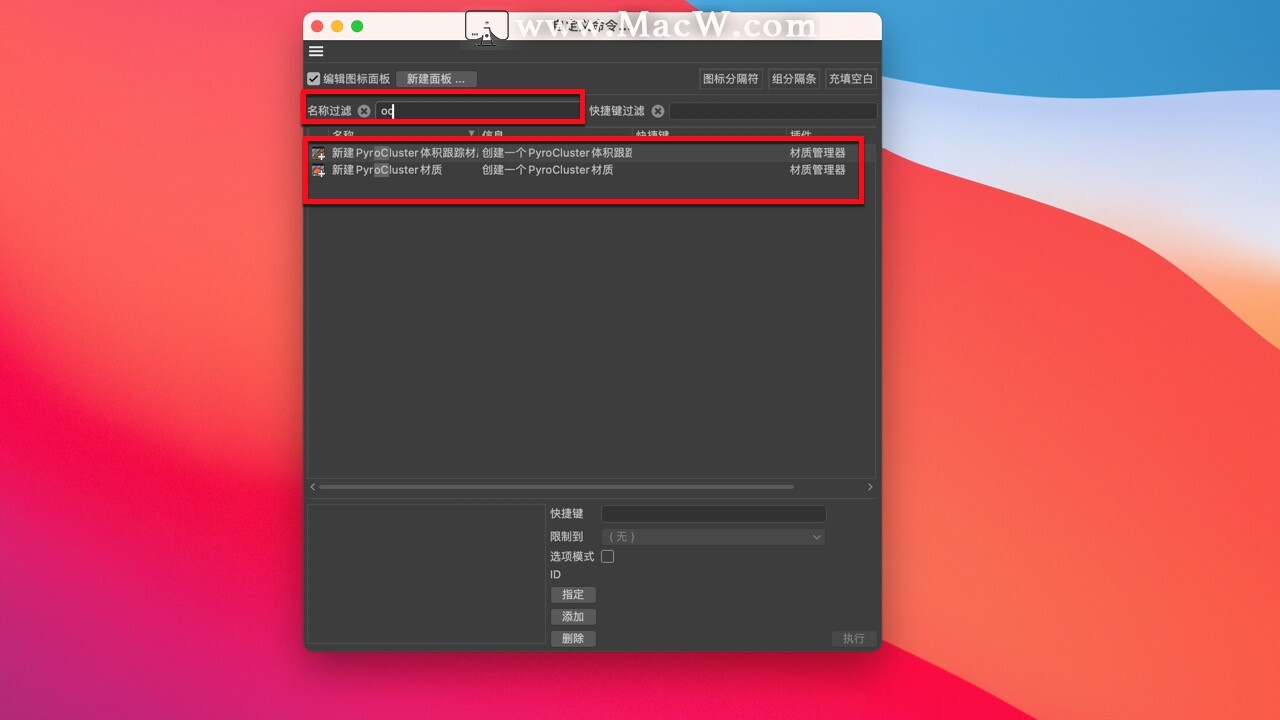
鼠标选择之后,拖动到工具栏,这样就把自己常用的插件放在了工具栏,记住鼠标一定不要连点,如图
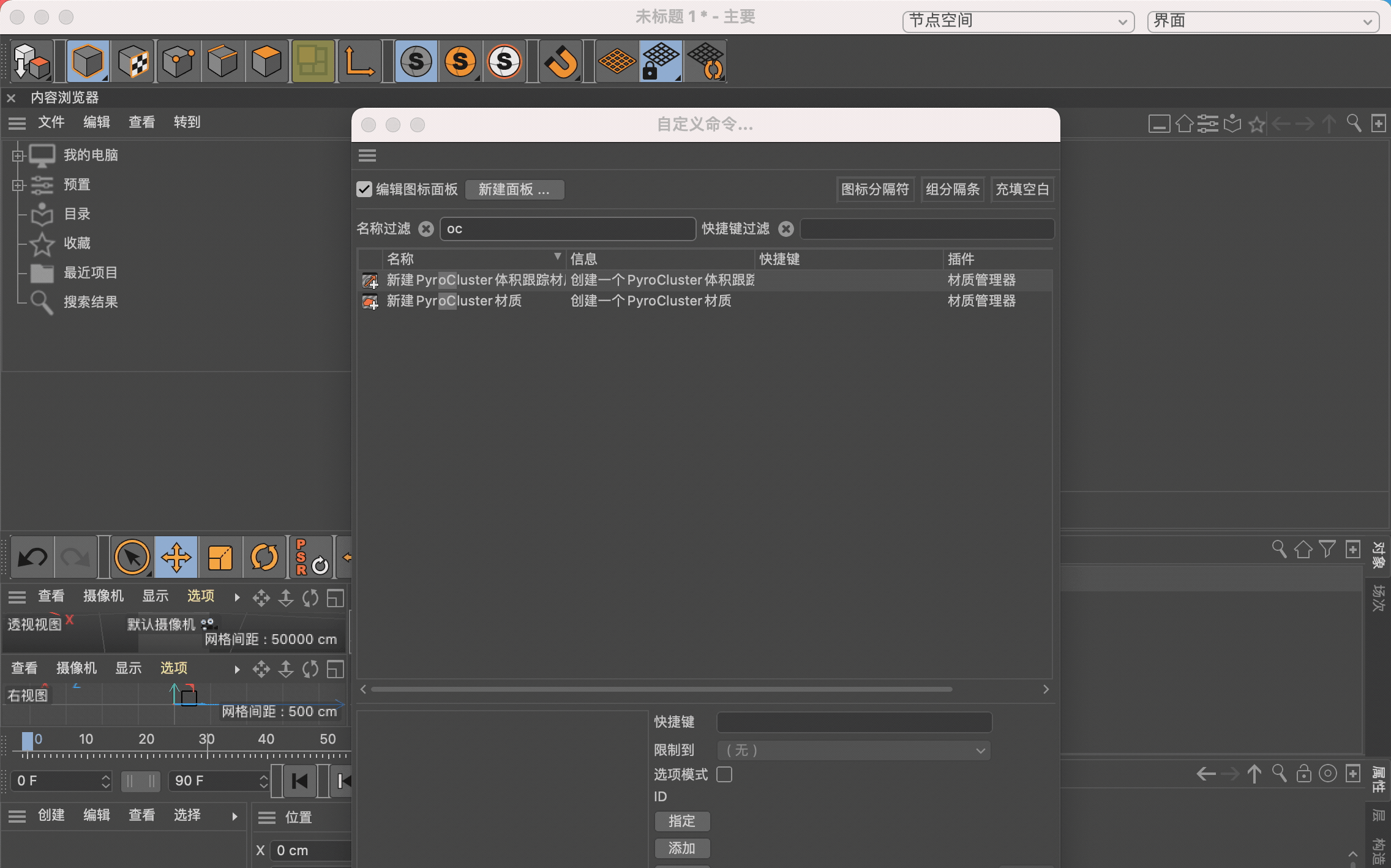
如何删除新增的图标,只需要双击添加的图标即可删掉了,如图
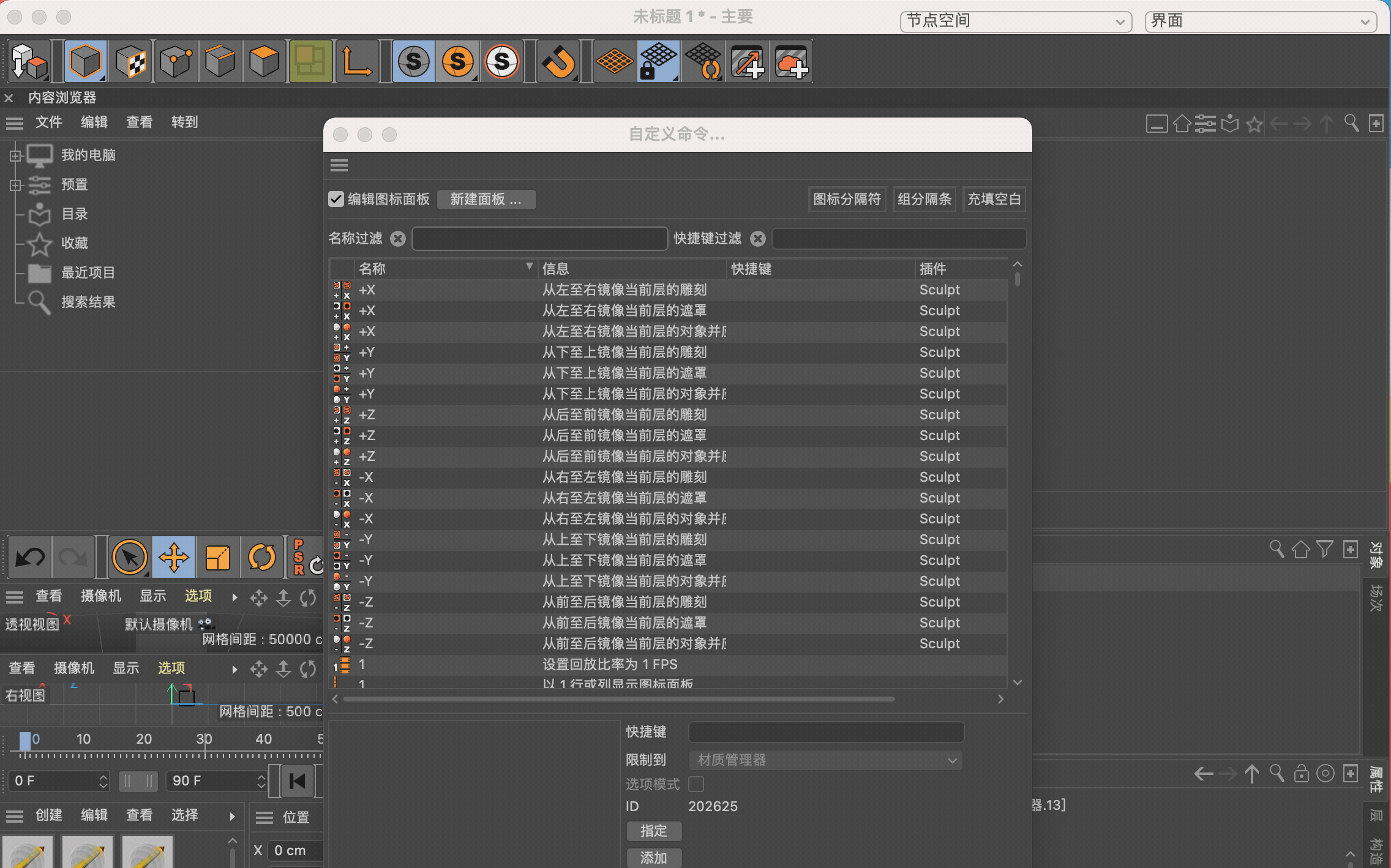
当我们布局完成后,关闭自定义命令面板,如图
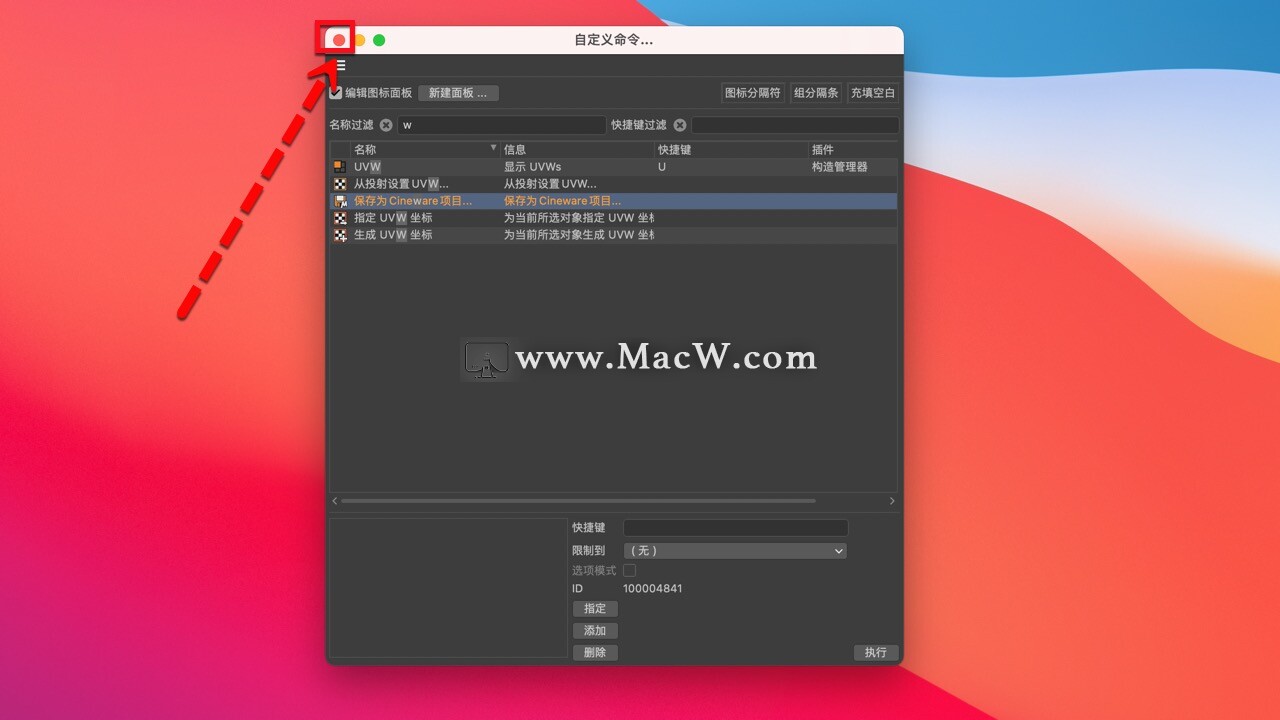
关闭之后,千万不要关闭c4d软件,这只是我们更改布局的第一步
之后执行窗口>自定义布局>保存为启动布局 ,如图
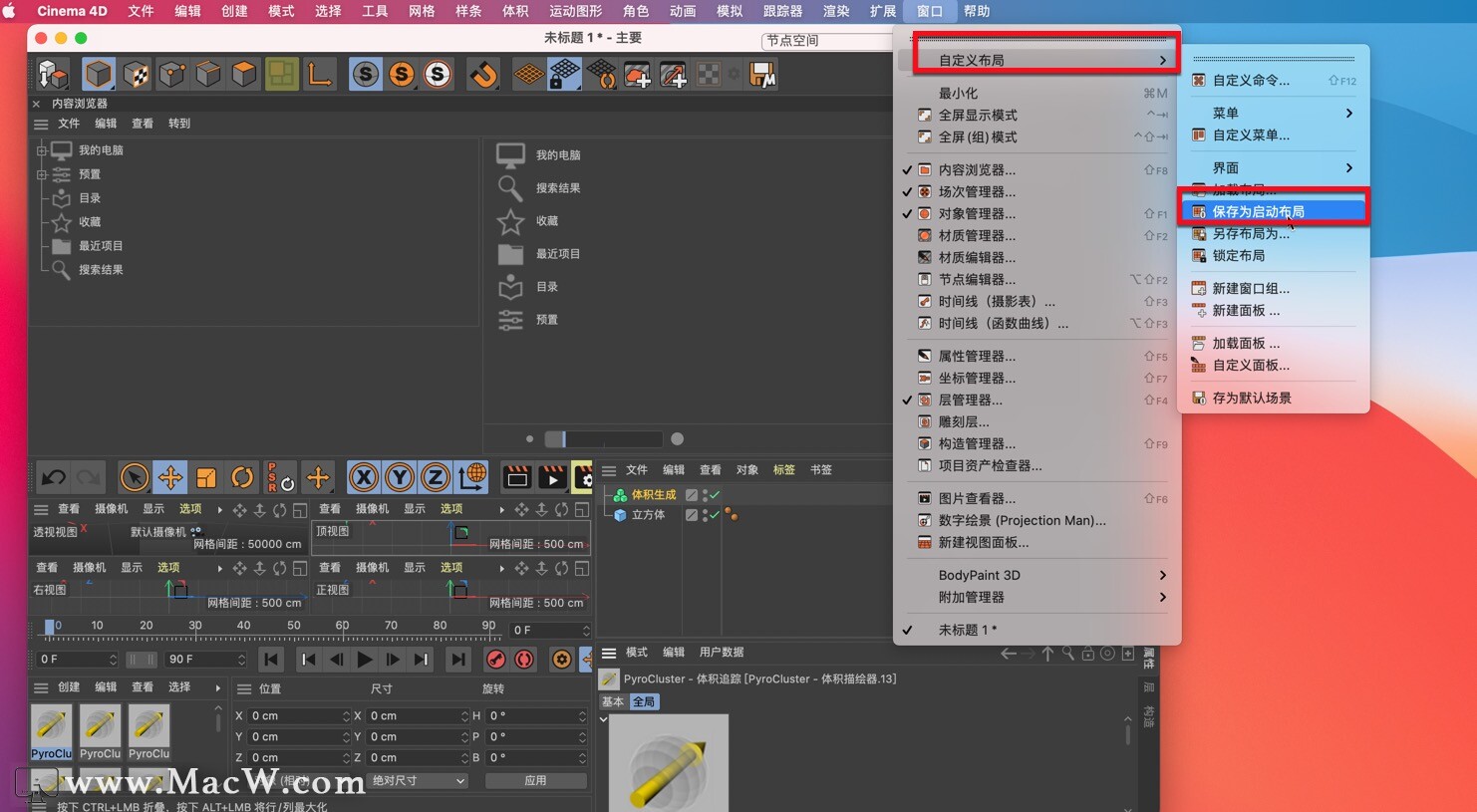
到此自定义布局完成。
再次启动c4d的时候就是我们当前保存的布局了。
如果不想要保存为启动布局,想要存一个平时不常用但是偶尔会用到的布局
执行窗口>自定义布局>另存布局为 ,如图
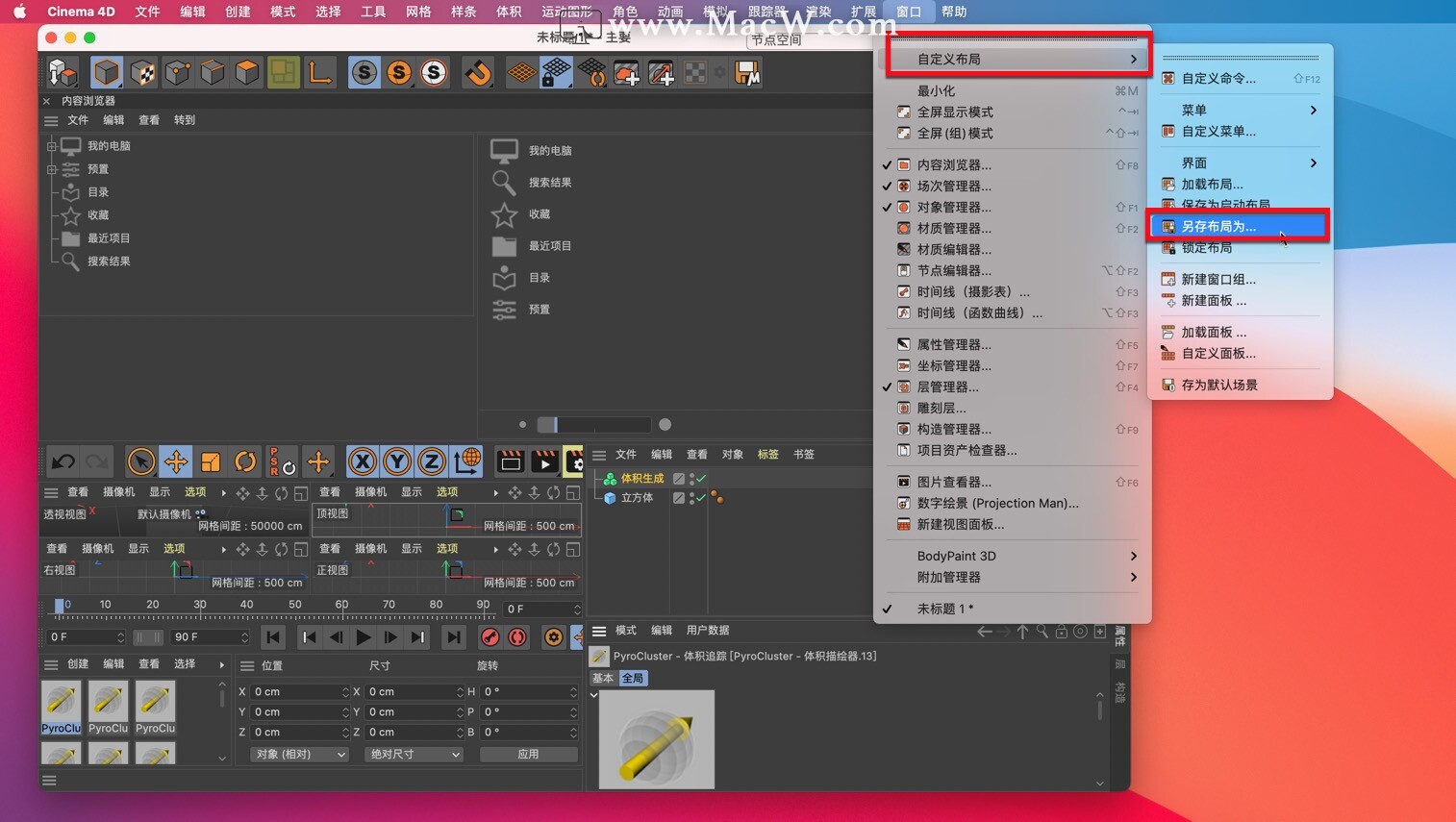
输入名字,保存即可,如图
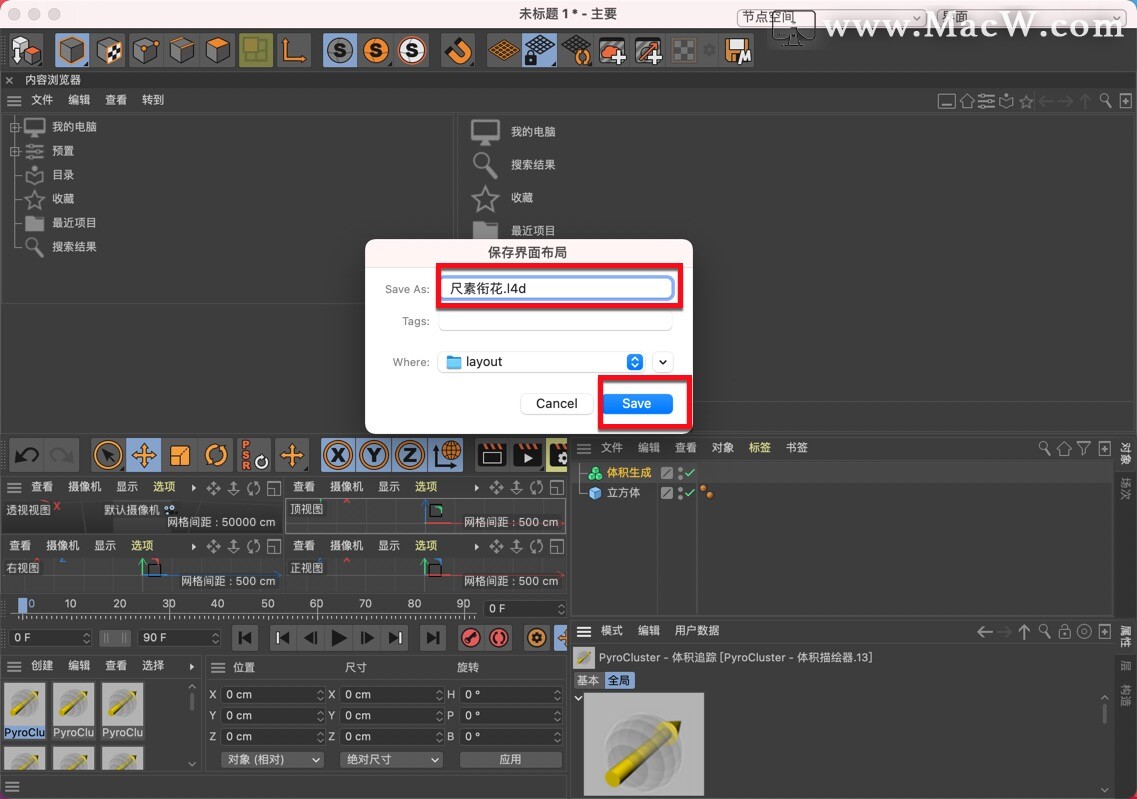
这种方式不会影响C4D的开启和更改
如何找到另存为的布局呢?
方法一:执行窗口>自定义布局>界面
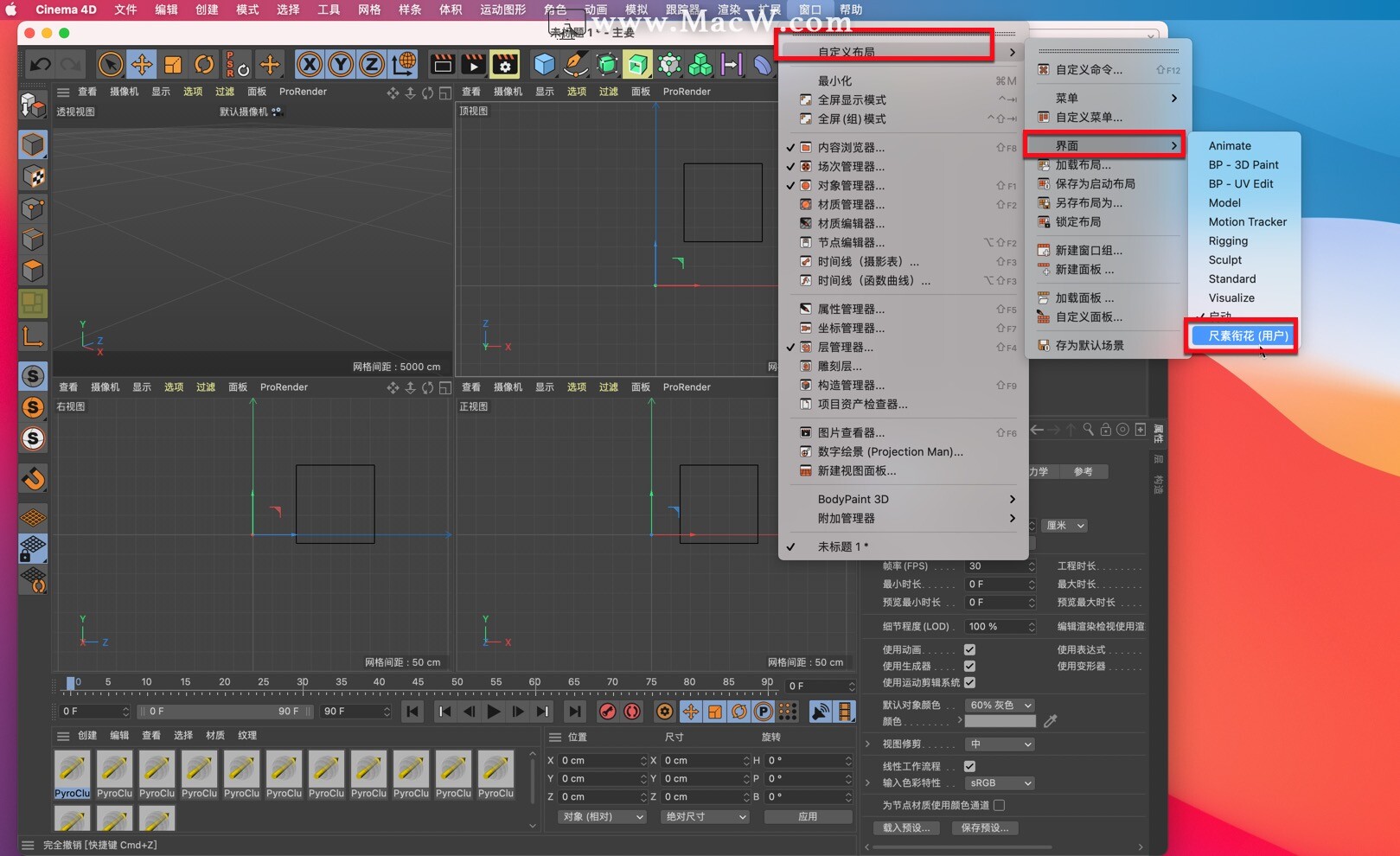
方法二:在界面下找到另存为的布局
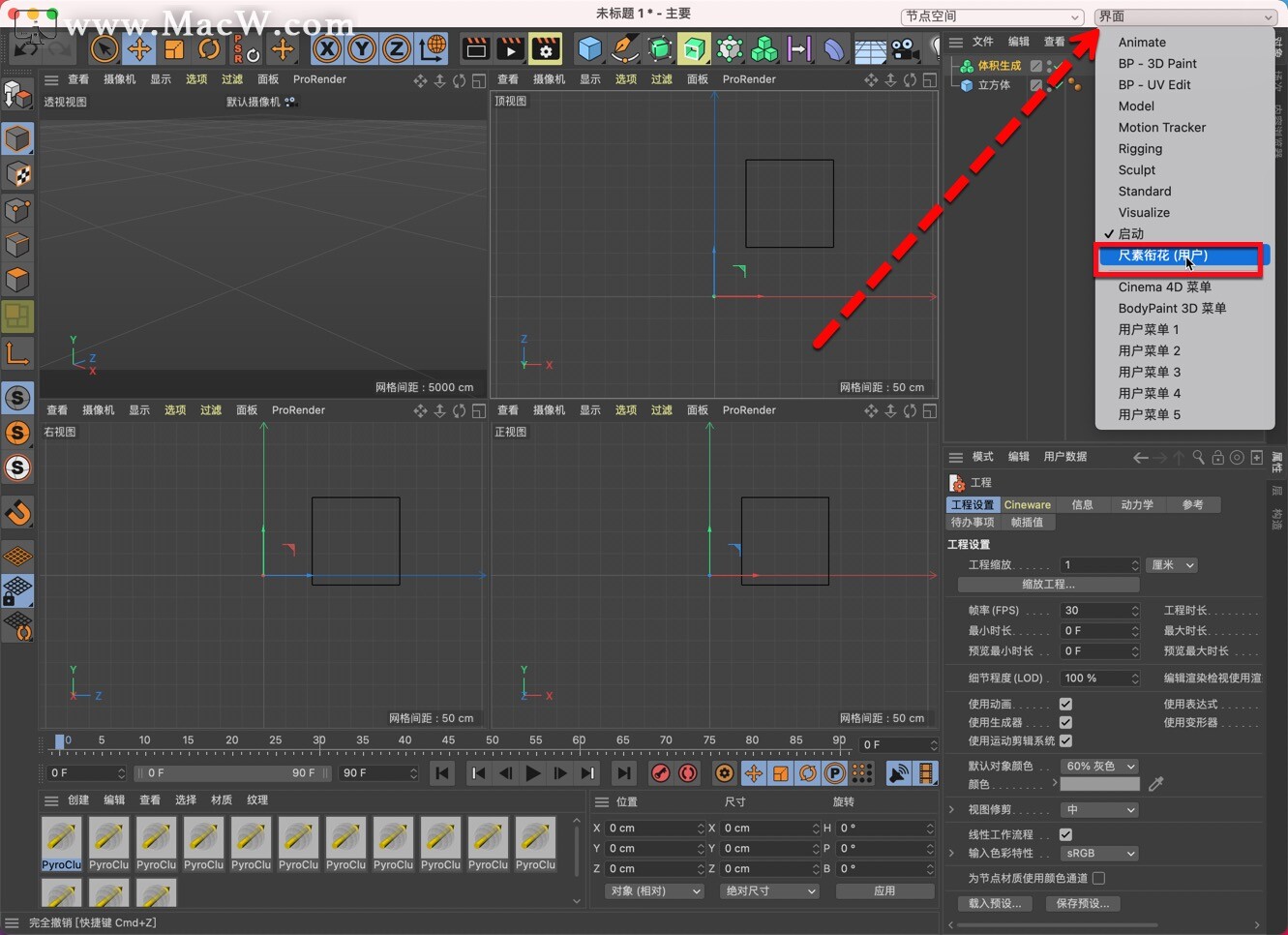
第三部分自动保存
执行编辑>设置(或直接执行ctrl+E命令),调出设置窗口:如图
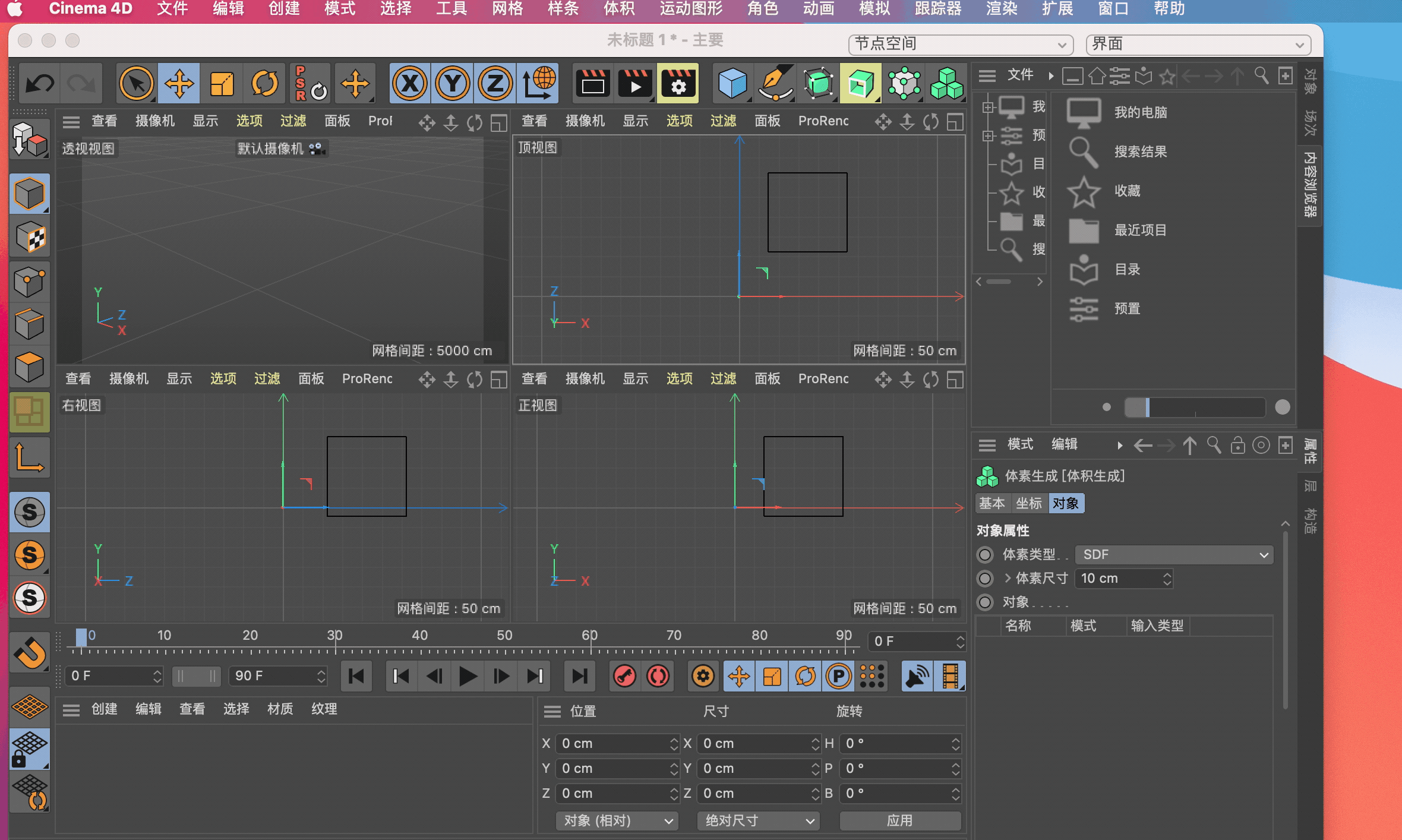
找到文件如图
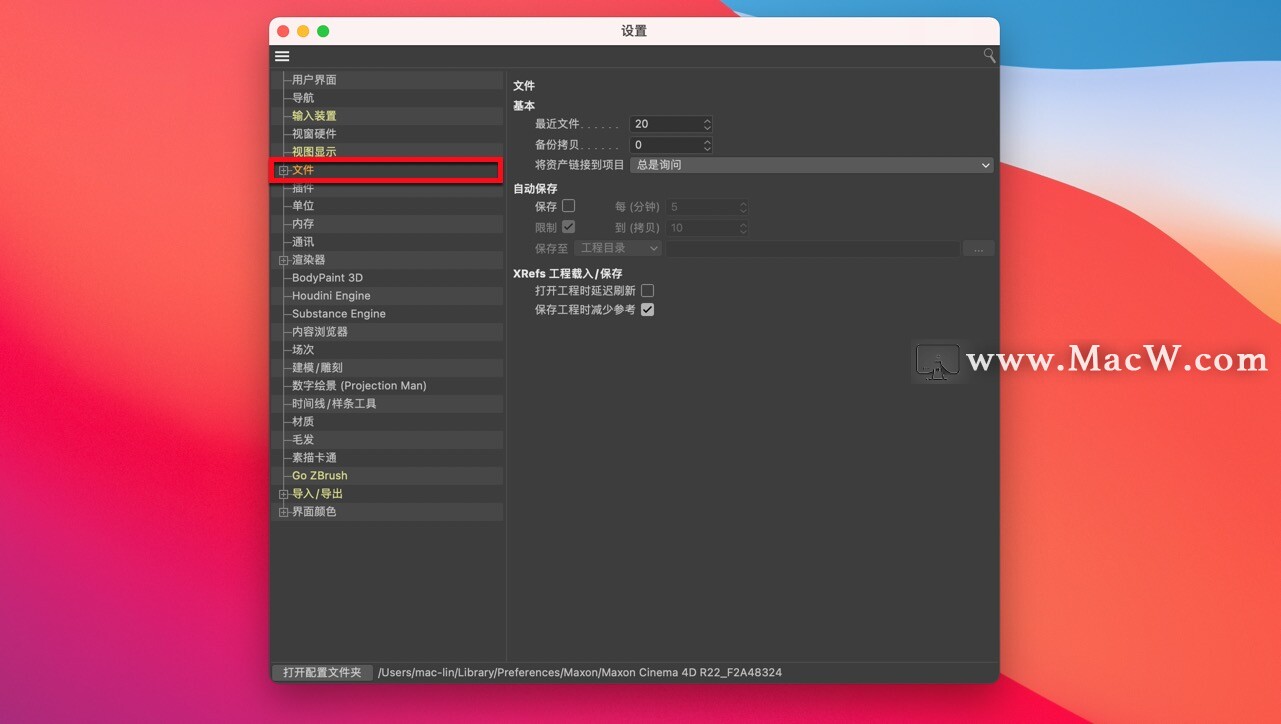
我们主要来看一下自动保存的设置,如图
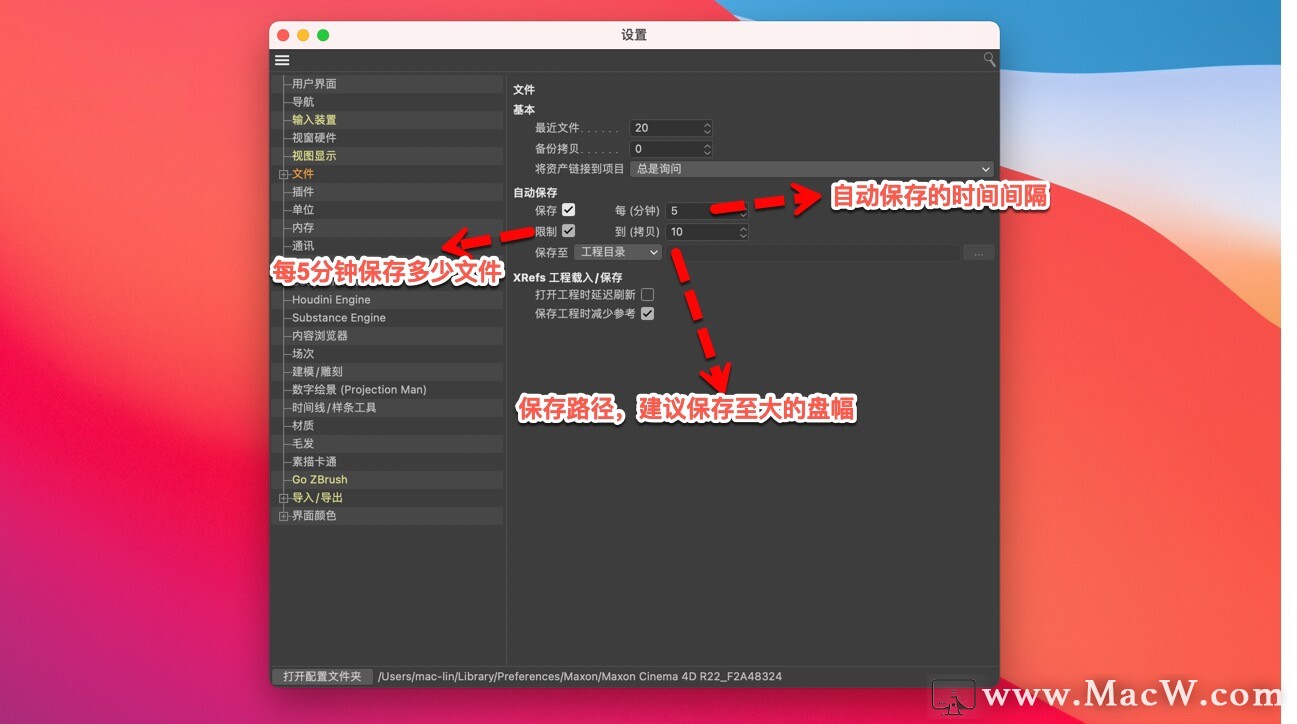
具体讲解一下自动保存设置到底是什么意思
保存 每(分钟):间隔多长时间自动保存一下,如设置5分钟,那么默认5分钟保存一次文件
限制 到(拷贝):保存文件的时候保存多少份。
如设置限制 到(拷贝)10,就是每5分钟保存一次文件,50分钟保存了50个文件。
从55分钟开始的时候该到第11个文件了,就会把第一个文件顶掉,然后从2-11,3-12,4-13依次按十个文件的顺序不断地删减,不断地添加。
保存至工程目录:指文件保存的路径,建议选择内存大的盘进行保存
设置完成后,直接关闭就可以了,下次也不需要重复设置
以上就是c4d基础教程的全部内容了,更多精彩内容请关注macw.com!在macw你可以找到软件教程、最新资讯、破解软件、插件模板、图片素材等!
相关软件

Maxon Cinema 4D Studio R21 for Mac(C4D三维动画设计制作软件)
v21.207中文激活版更新:2020-02-25

Maxon Cinema 4D Studio R20 for Mac(c4d r20三维动画设计软件)
v20.059中文激活版更新:2020-01-18

Maxon Cinema 4D Studio S22 for mac(C4D动画设计工具)
v22.123中文激活版更新:2020-09-02

Maxon Cinema 4D Studio R23 for mac(C4D3D动画设计工具)
R23.110中文修复版更新:2021-04-24

Maxon Cinema 4D Studio S24 for mac(c4d 三维动画设计)
S24.113中文激活版更新:2022-04-21

Cinema 4D R25 for mac(c4d r25 三维设计软件)
v25.121中文激活版更新:2022-09-26
